最近很多朋友都已经成功升级安装了win10正式版,不过有些小伙伴在使用的过程中发现win10桌面没有我的电脑等图标,那么win10我的电脑图标怎么设置显示在桌面呢,win10我的电脑在哪里,win10我的电脑图标怎么显示设置,下面小编就给大家带来详细的介绍。
1、 在桌面的空白处点右键,然后再选择【个性化】
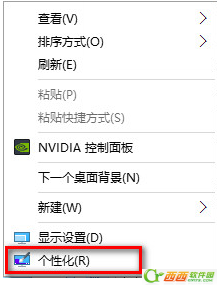
2、 进入性化界面以后,再点击【更改桌面图标】
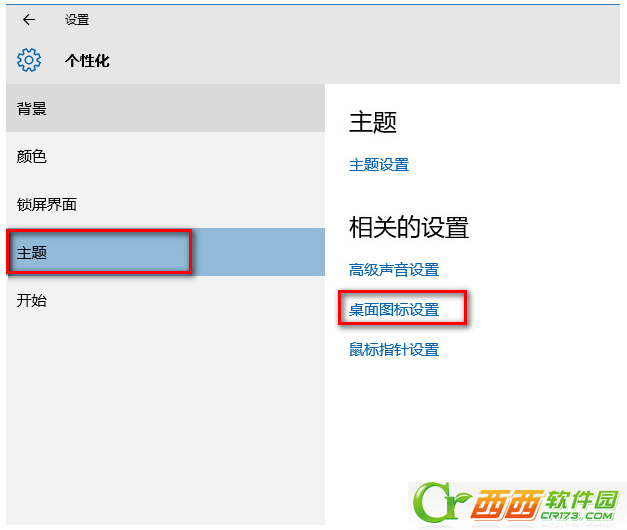
3、 桌面图标这一项里面勾选你觉得有用的图标,然后再点击【确定】
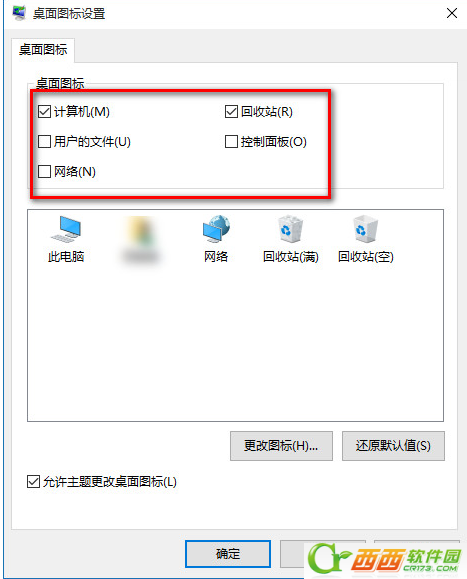
4、如下图所示,这台电脑,网络,控制面板都回来了。还有我的文档因为我本人不喜欢使用所以不让它出来。
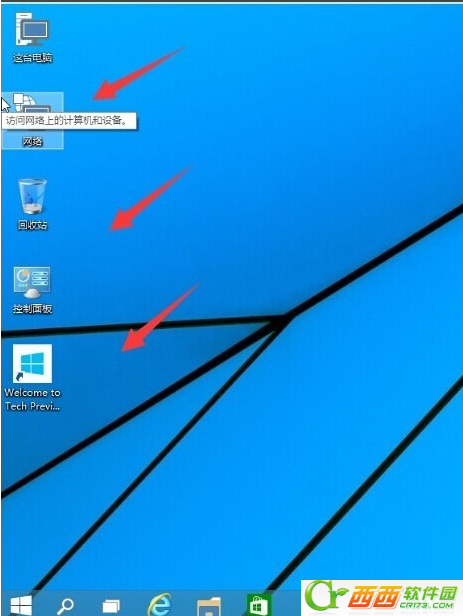
这样你可以设置我的电脑等图标显示在桌面上了哦想,希望对大家有用,更多win10相关内容可以持续关注西西软件园。


 喜欢
喜欢  顶
顶 难过
难过 囧
囧 围观
围观 无聊
无聊





